
Usar Sugerencias de Siri en Calendario en la Mac
Cuando Siri reconoce eventos en apps como Mail los agrega a tu calendario Sugerencias de Siri. Puedes eliminar eventos del calendario Sugerencias de Siri o confirmar un evento moviéndolo a otro de tus calendarios. También puedes activar o desactivar el calendario Sugerencias de Siri.
Activar o desactivar el calendario Sugerencias de Siri
En tu Mac, selecciona menú Apple
 > Preferencias del Sistema y haz clic en Siri.
> Preferencias del Sistema y haz clic en Siri.Haz clic en el botón “Sugerencias de Siri y la privacidad” ubicado en la parte inferior izquierda.
Selecciona o anula la selección de la casilla “Mostrar Sugerencias de Siri en la app”.
Haz clic en OK.
Si desactivas el calendario Sugerencias de Siri, cualquier sugerencia de evento sin confirmar se elimina y se oculta el calendario Sugerencias de Siri.
Confirmar o eliminar eventos encontrados por Siri
Calendario mostrará automáticamente eventos sugeridos con base en la información de eventos de proveedores conocidos que recibas en apps como Mail. Los encontrarás en el calendario Sugerencias de Siri, ubicado en la sección Otros de la lista de calendarios. Por ejemplo, aparecerá un evento sugerido cuando recibas un mensaje en Mail que contenga datos sobre un vuelo, una reservación de restaurante, la renta de un automóvil o un evento similar de proveedores conocidos.
Para confirmar un evento sugerido, agrégalo a otro calendario en la lista.
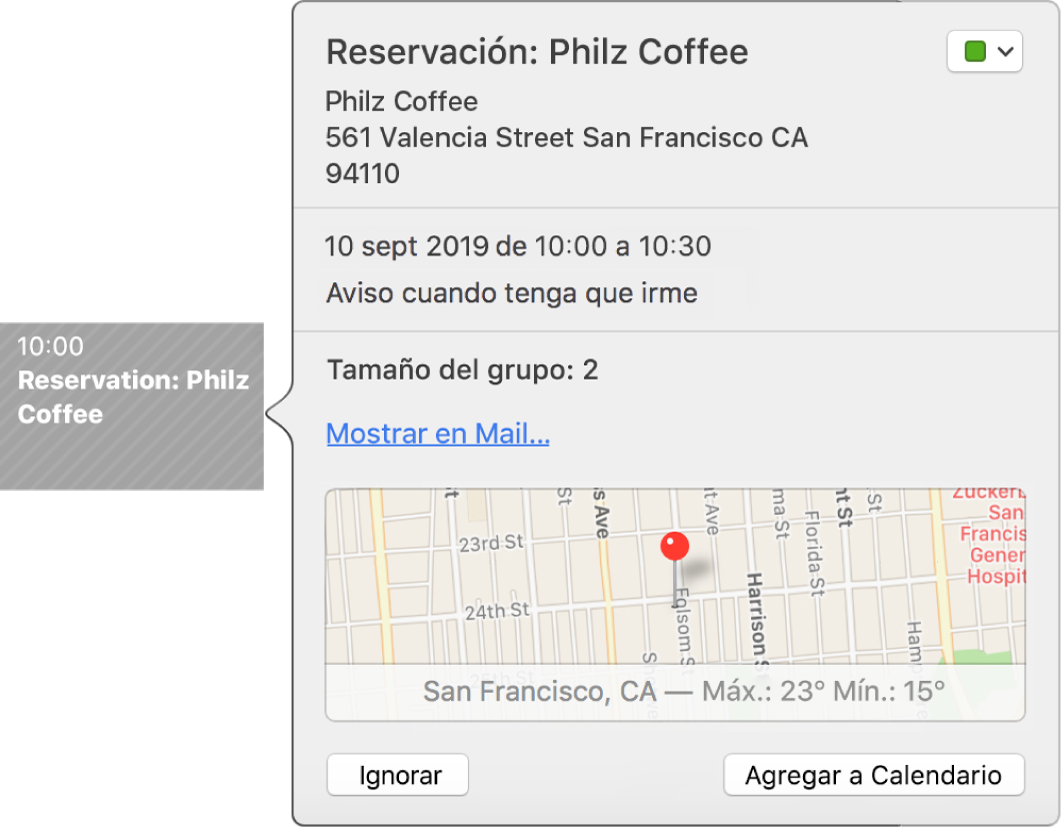
En la app Calendario
 en tu Mac, puedes encontrar el evento sugerido en el calendario Sugrencias de Siri realizando una de las siguientes acciones:
en tu Mac, puedes encontrar el evento sugerido en el calendario Sugrencias de Siri realizando una de las siguientes acciones:En tu calendario: busca el evento propuesto a la fecha y hora propuesta, luego haz doble clic o un clic fuerte en él para abrir su ventana de información. Si no encuentras el evento sugerido, búscalo.
En la lista de notificaciones: haz clic en el botón Notificaciones
 en la barra de herramientas, haz clic en Nuevo en la parte superior de la lista de notificaciones y busca el evento sugerido en la sección Sugerencias de Siri.
en la barra de herramientas, haz clic en Nuevo en la parte superior de la lista de notificaciones y busca el evento sugerido en la sección Sugerencias de Siri.
Puedes eliminar o bien agregar el evento sugerido a otro calendario realizando una de las siguientes acciones:
Agrégalo al calendario por omisión: haz clic en Agregar a Calendario.
Agrégalo a otro calendario utilizando la ventana de información: haz clic en el menú desplegable en la esquina superior derecha de la ventana y selecciona un calendario.
Agrégalo a otro calendario utilizando la lista de notificaciones: mantén presionado el botón “Agregar a Calendario” y selecciona un calendario.
Elimínalo: haz clic en Ignorar.
Puedes elegir si las invitaciones de calendario que recibas en Mail se agregan a tu calendario automáticamente. En la app Calendario ![]() en tu Mac, selecciona Mail > Preferencias, haz clic en General y selecciona o anula la selección de la casilla de verificación Agregar invitaciones a Calendario automáticamente.
en tu Mac, selecciona Mail > Preferencias, haz clic en General y selecciona o anula la selección de la casilla de verificación Agregar invitaciones a Calendario automáticamente.